ここでは、DVDをiPad miniに取り込み、DVDをiPad miniで再生して見る方法をご紹介します。
iPad miniの 画面サイズは7.9インチで、iPadより「持ち運び」を指向したもので、片手で長時間持って使うのが容易な軽さです。
そんなiPad miniですが、DVDを観るにはちょうどいいサイズで 家に保管しているDVDをiPad miniに取り込み外出先で見たい!と思ったことないでしょうか?
DVDをiPad miniで再生し、DVDをiPad miniで見るには、まずはDVDをiPad miniで再生可能な動画に変換する必要があります。変換できた動画をiPad miniに取り込めば、DVDをiPad miniで再生して見ることができます。
iPad miniで扱える動画はM4V、MP4あるいはMOV形式が基本です。 DVDをiPad miniに入れるには、まずDVDをiPad mini用動画ファイルに変換する必要があります。
今回、DVDをiPad mini用動画に変換するには、iSofter DVD iPad変換というソフトを利用します。 iSofter DVD iPad変換はDVDをiPad mini用に変換する専用DVD変換ソフトです。
DVDをiPad mini用H.264(720*480、720*576)、MPEG4 (640*480)、HD H.264(1280*720、960*540)、MOV動画に変換し、iPad miniに取り込むことができます。DVDをiPad用動画に変換できるほか、DVDをiPad対応のMP3、AAC、AIFF、M4A、WAV音声ファイルに変換することも可能です。The New iPad、第4世代iPadやiPad mini、iPad Airなど最新モデルまで対応します。
DVDをiPad mini用に変換できるほか、iSofter DVD iPad変換にはビデオのクリップ、クロップ、結合、画像/テキストの挿入など多彩な編集機能も搭載され、DVDをiPad用に変換する際DVD動画を編集することが可能です。
またiSofter DVD iPad 変換はマルチコア、マルチスレッド、バッチ処理に対応し、高速なDVD iPad変換を実現しました。
無料体験版ダウンロード:iSofter DVD iPad 変換
Step1: DVDの映像をiPad mini用に変換する
まずは、上記ダウンロードリンクより、「iSofter DVD iPad変換」無料版をダウンロードします。
「iSofter DVD iPad変換」はDVDをiPad用に変換するiPad向けDVDリッピングソフトで、ただ3ステップの簡単な操作でDVDをiPad mini用MP4に高速高画質で変換できます。
1. 「追加」「DVDドライブを選択」をクリックしてiPad miniに入れたいDVDを読み込みます。
2. 「プロファイル」ドロップダウンリストからiPad mini用フォーマットを選択して出力形式に設定します。
3. 以上変換の準備が整えましたら、「変換」ボタンをクリックするとDVDがiPad mini用に変換されます。
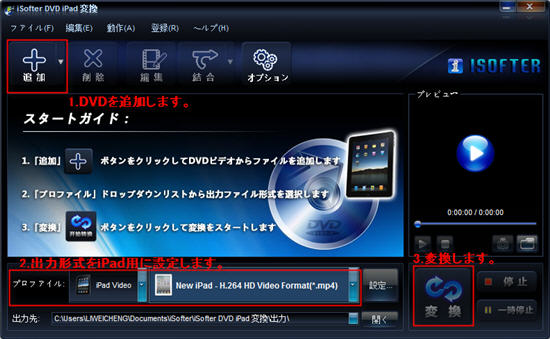
以上DVDをiPad mini用に変換する作業が完了しました。次は変換できた動画をiTunesに取り込む工程に入ります。
Step2:変換後の動画をiTunesに取り込む
変換後の動画をドラッグ・アンド・ドロップでiTunesの「ムービー」に入れます。
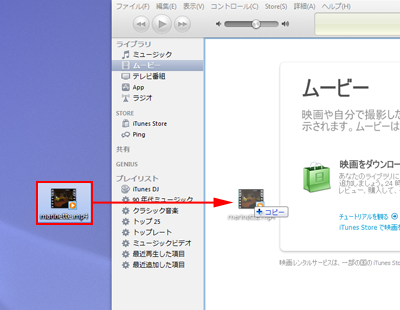
又は「ファイル」→「ファイルをライブラリーに追加」をクリックして取り込みます。
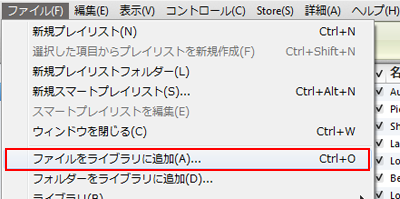
Step3:iPad miniと同期する
デバイスのiPadをクリックして、「ムービー」タグにて動画を選択します。
選択した後、「適用」ボタンをクリックします。
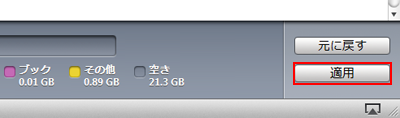
以上の手順でDVDをiPad miniに入れていつでもどこでも見ることができます。
是非、通勤通学移動中の暇つぶしにiPad miniでDVDを見て楽しんでみてはいかがでしょうか!
DVDをiPhoneに取り込み見る場合は、やり方はDVDをiPadに取り込むのと同じです。利用するソフトは「iSofter DVD iPhone」に変えるだけです。
「iSofter DVD iPhone変換」ダウンロードリンク:iSofter DVD iPhone 変換
最終更新日:2025年5月6日